本サイトはスタイルシートを使用しております。
お客様がご使用のブラウザはスタイルシート非対応のため、表示結果が異なっておりますが、情報は問題なくご利用いただけます。

もくじ

 ボタンを押し、HOME画面を表示します
ボタンを押し、HOME画面を表示します
MCCにタッチします

自動的にiPhoneまたはスマートフォンと接続します。
再生画面を表示し、前回と同じチャンネルから再生が始まります。
再生画面では次の情報が表示されます。
専用アプリ「ミュージッククルーズチャンネル2」をインストールしたiPhoneまたはスマートフォンと本機を接続していないときは、MCCの機能を紹介する画面が表示されます。
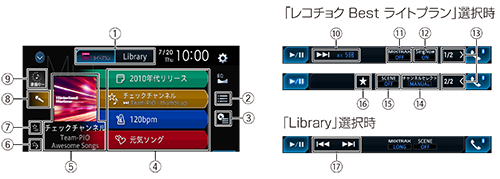
再生モードを切り換えます。
カテゴリーのリストを表示します。
現在再生しているチャンネルの説明や曲のリストなどを表示します。
現在再生中のチャンネルと、独自のレコメンド機能※によって作成されたチャンネルを3つ表示します。レコメンドチャンネルを直接タッチして、チャンネルを切り換えることができます。また、レコメンドチャンネルを上下にスクロールすると別のチャンネルを表示することもできます。
車両の位置や目的地、季節などに適したチャンネルが、状況に応じて提示されます。(ライブレコメンド)
※「 独自のレコメンド機能」とは、再生中の楽曲情報を元に、同じようなテンポの楽曲や、ジャンル、年代、シチュエーション別などのチャンネルを自動的に作成する機能です。
一定時間経過すると自動的にレコメンドチャンネルが更新されます。
Libraryで表示されるレコメンドチャンネルは以下のとおりです。
All Mix
アーティストMix
ジャンルMix
年代Mix
テンポMix
再生中の曲のアートワーク、再生中のチャンネル名、アーティスト名、およびトラック名を表示します。
マイチェックに登録してある曲の場合に表示されます。
マイチャンネルに登録してあるチャンネルの場合に表示されます。
SingNowの対応/非対応を表示します。
再生曲を準備している時に表示されます。
トラックアップの回数には制限があります。制限回数を超えるとトラックアップできません。
SHORTまたはLONGに設定すると、前後の曲をつなぎ合わせてノンストップミックスで再生します。
ONに設定すると、再生している曲のボーカルの合間に次の歌詞を読み上げます。
楽曲によっては、次の歌詞を読み上げないことがあります。
コントロールバーを切り換えます。
タッチするたびにAUTOとMANUALが切り換わります。
AUTOを選択すると、車両の位置や目的地、季節などに適したチャンネルに自動的に切り換わっていきます。このとき、レコメンドチャンネルは表示されません。
お好みでチャンネルを選びたいときは、MANUALを選択してください。
スタジアムの音場を再現したり、ボーカルキャンセル再生などができます。
楽曲によっては、ボーカル成分が完全にカットされないことがあります。
現在再生している曲やチャンネルをマイチェックやマイチャンネルに登録します。
再生する曲を切り換えます。